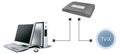Ngoài việc sử dụng hub hay switch để làm thiết bị kết nối mạng nội bộ (LAN), bạn còn có thể tận dụng các Router ADSL (4 port), vừa có thể chia sẻ việc truy cập Internet vừa có thể lập mạng LAN rất tiện lợi.

Hiện tại trên thị trường có khá nhiều router thuộc loại 4 port như Cnet hay D-link..., tất cả chúng đều có thể sử dụng như một modem ADSL thông thường. Ngoài ra, nó còn đảm nhiệm chức năng của một switch, giúp bạn dễ dàng thiết lập một mạng LAN đơn giản phục vụ cho gia đình.
Quá trình thiết lập mạng LAN (gọi tắt là mạng) bao gồm ba bước chính: kết nối thiết bị đến card mạng, định địa chỉ IP và thực hiện chức năng kết nối.
Bài viết này được minh họa bằng router ADSL D-link DSL-504T (4 port). Với các router khác, thao tác thực hiện cũng tương tự.
 1. Kết nối router đến card mạng của từng máy:
1. Kết nối router đến card mạng của từng máy:
Thao tác này thực hiện khá đơn giản, bạn chỉ việc sử dụng một sợi cáp với đầu nối RJ-45 đã được bấm thẳng (straight) và kết nối dây dẫn từ cổng của card mạng vào một trong các cổng phía sau của router. Trường hợp bạn chưa biết cách bấm cáp mạng, có thể nhờ các nhân viên kỹ thuật thực hiện thao tác bấm từ máy đến hub/switch.
2. Định địa chỉ IP cho các máy tính trong mạng
Địa chỉ IP này sẽ giúp router xác định được vị trí của các máy trong mạng.
- Để định địa chỉ IP cho máy tính, vào menu Start > Settings > Network Connections. Tại đây, bạn bấm phải vào kết nối mạng (đảm bảo rằng card mạng đã được cài đặt đúng), chọn Properties. Tại giao diện Local Area Connection Properties, bạn di chuyển vệt sáng xuống mục Internet Protocal (TCP/IP), bấm Properties và tiến hành định địa chỉ IP cho máy tính (các giá trị IP của mạng nội bộ thường là: 192.168.1.x). Bạn thiết lập giá trị 192.168.1.2 cho máy đầu tiên và tăng dần cho các máy tiếp theo (chú ý việc đặt địa chỉ này phải tránh trùng với địa chỉ của router, xem phần thông số này trên thiết bị kèm theo).
- Ngoài ra, nếu muốn các máy tính trong mạng kết nối trực tiếp qua router để truy cập Internet (theo hình thức mạng ngang hàng peer-to-peer) thì bạn cần cấu hình thêm mục Default Gateway.


3. Thiết lập kết nối
Quá trình này được chia thành hai bước nhỏ: kiểm tra ban đầu và kiểm tra khi đã kết nối.
Kiểm tra ban đầu: quá trình này giúp bạn nhận diện được tình trạng của mạng hiện tại trước khi thiết lập nối kết. Để kiểm tra việc trao đổi thông tin giữa các máy trong mạng có thông suốt với nhau chưa, từ menu Start > Run, bạn gõ Cmd. Trên màn hình xuất hiện bạn hãy gõ lệnh: ping <tên máy> (hoặc địa chỉ IP) đến n-1 máy tính còn lại.
Bạn sẽ nhận kết quả trả về có dạng Request time out, điều này cho thấy ta chỉ mới định địa chỉ IP mà chưa thiết lập kết nối cho chúng.
Để thiết lập kết nối mạng cho các máy tính qua router này, bạn hãy khởi động My Network Place trên màn hình desktop, sau đó bấm vào dòng chữ Setup a home or small office nằm bên trái thanh tác vụ. Khi màn hình hiển thị xuất hiện, chương trình sẽ thông báo sử dụng thiết bị router để kết nối, bạn hãy đồng ý với xác lập này bằng cách bấm Next. Tiếp theo, hãy đặt tên máy (Computer name) và đặt tên cho Workgroup (để có thể chia sẻ dữ liệu, các máy tính phải có tên Workgroup giống nhau). Khi đó router sẽ nạp các thông tin cần thiết và yêu cầu bạn khởi động lại máy.
Khi đã khởi động xong, bạn hãy lần lượt chạy tiện ích này (My Network Place) cho các máy còn lại trong mạng.
Để kiểm tra thao tác cuối cùng khi đã nối kết xong, một lần nữa bạn hãy gõ lệnh ping <tên máy> đến các máy còn lại trong mạng. Nếu thấy có kết quả Reply trả về là các máy tính trong mạng đã thông suốt và bạn đã có thể chia sẻ dữ liệu.
TRẦN LÊ TRUNG HẬU